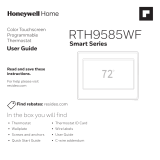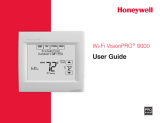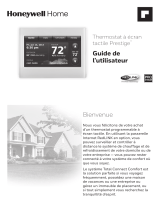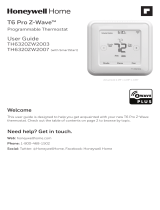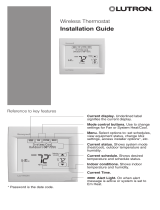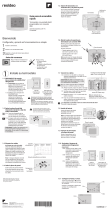La página se está cargando...

Termostato con
conexión Wi-Fi®
9000
pantalla
táctil a
color
Guía del usuario
Características del termostato con conexión WiFi
Con el nuevo termostato, podrá realizar lo siguiente:
• Conectarse a Internet para supervisar y controlar el sistema de calefacción/
refrigeración.
• Ver y modificar las configuraciones del sistema de calefacción/
refrigeración.
• Ver y configurar la temperatura y los cronogramas.
• Recibir alertas por correo electrónico y obtener actualizaciones
automáticas.
• Ver la temperatura y humedad exterior (requiere configuración WiFi y estar
registrado).
¿Necesita ayuda?
Para obtener ayuda visite http://yourhome.honeywell.com,
o llame gratis al: 18557335465

69-2814EFS—07 ii
Bienvenido
Felicitaciones por la compra del termostato con pantalla táctil a color, programable
con conexión WiFi de Honeywell. Cuando se registre en Total Connect Comfort
Solutions de Honeywell, puede supervisar y controlar de manera remota el
sistema de calefacción y refrigeración de su hogar o empresa; puede permanecer
conectado a su sistema de confort dondequiera que vaya.
Total Connect Comfort de Honeywell es la solución perfecta si usted viaja
frecuentemente, tiene un hogar de vacaciones, una empresa, o si administra una
propiedad de inversión o, simplemente, busca tranquilidad.
Índice
Acerca de su nuevo termostato
Referencia rápida: uso doméstico ................... 1
Referencia rápida: uso empresarial ................ 1
Instalación
Conexión de la red WiFi ....................................... 2
Registro del termostato en línea ...................... 3
Funcionamiento
Configuración de la hora y la fecha ................ 5
Configuración del ventilador ............................. 6
Configuración de la modalidad del sistema .........6
Cronogramas predeterminados para
ahorro de energía ................................................... 7
Ajuste de los cronogramas del programa .......7
Anulación de las programaciones:
doméstico .................................................................. 8
Anulación de las programaciones:
empresarial ............................................................... 9
Visualización del estado del equipo ............... 9
Configuración del mantenimiento
en vacaciones: doméstico .................................10
Configurar programación de días festivos/
eventos: comercial ...............................................10
Configuración de eventos
personalizados: empresarial ............................11
Configuración de la programación
de días festivos: empresarial ...........................12
Configuración de la anulación
de días festivos: uso empresarial ...................12
Inicio de la modalidad de ocupación:
empresarial .............................................................13
Cómo personalizar el color de la pantalla ......13
Configuración de las preferencias ................14
Limpieza de la pantalla del termostato ......14
Ajuste de las configuraciones
de seguridad ...........................................................15
Tecnología Smart Response ............................15
Purga previa a la ocupación ............................16
Protección del compresor .................................16
Conversión automática ......................................16
Configuración de
preferencias avanzadas .....................................17
Desconexión de la red WiFi ..............................18
Reconexión de su red WiFi ...............................19
Baja del termostato .............................................19
Cambio de la configuración del sistema ....20
Apéndices
Preguntas frecuentes .........................................23
Cómo obtener ayuda y reaccionar
ante las alertas ......................................................24
Actualizaciones de software ............................25
Localización y solución de problemas.........25
Garantía limitada ..................................................27

69-2814EFS—07 1
Referencia rápida: uso doméstico
HOGAR. Presione para visualizar la pantalla de
inicio.
VENTILADOR. Seleccione una modalidad para
el ventilador.
SISTEMA. Seleccione la modalidad del sistema
(calefacción/refrigeración).
MENÚ. Presione para visualizar las opciones.
Comience aquí para configurar un cronograma
del programa.
Cronograma actual. Cambie la configuración
de la temperatura y seleccione el
mantenimiento temporal o permanente.
Condiciones interiores. Muestra la
temperatura y la humedad interior.
Fecha y hora actuales.
Estado actual. Muestra la modalidad del
sistema (calefacción/refrigeración).
Condiciones exteriores. Después de
registrarla, se muestra la temperatura y la
humedad exterior.
Referencia rápida: uso empresarial
HOGAR. Presione para visualizar la pantalla
de inicio.
VENTILADOR. Seleccione una modalidad
para el ventilador.
SISTEMA. Seleccione la modalidad del
sistema (calefacción/refrigeración).
MENÚ. Presione para visualizar las opciones.
Comience aquí para configurar un cronograma
del programa.
Ubicación del termostato. Identifique
rápidamente qué termostato controla un
sector determinado.
Cronograma actual. Toque una flecha para
cambiar la configuración de la temperatura y
seleccionar una configuración temporal.
Anulación. Toque esta opción para anular
temporalmente el cronograma del programa.
Condiciones interiores. Muestra la
temperatura y la humedad interior.
Fecha y hora actuales.
Estado actual. Muestra la modalidad del
sistema (calefacción/refrigeración).
Condiciones exteriores. Después de
registrarla, se muestra la temperatura y la
humedad exterior.

69-2814EFS—07 2
Configuración del termostato
Configurar el termostato con pantalla táctil, programable con conexión WiFi es fácil.
Conéctelo a su red inalámbrica doméstica.
Regístrelo a través de Internet para obtener acceso remoto.
2
1
Conexión de la red WiFi
1 Conecte la red WiFi.
1a Toque MENÚ > Configuración WiFi.
O
Toque Sí para conectar el termostato a
su red WiFi.
En la pantalla, se visualiza el mensaje
“Búsqueda de redes inalámbricas. Espere…”;
luego, se muestra una lista de todas las redes
WiFi que se han encontrado..
2 Seleccione la red.
2a Toque el nombre de la red que desea
utilizar. El termostato muestra una
página de contraseña.
Sí
¿Desea conectar este termostato a una red de
WiFi ahora?
Su red
Vecino
Público
Nota: En caso de que su red
doméstica no aparezca en la lista,
toque Reescanear.
2b Use el teclado para introducir la
contraseña de su red doméstica.
2c Toque Terminado. El termostato
muestra el mensaje “Conectándose
a su red. Espere...” y, luego, aparece
la pantalla “Conexión satisfactoria.”
2d Toque Siguiente para visualizar la
pantalla de información de registro.
2e Ingrese los números de
identificación MAC y CRC de su
termostato. Necesita estos números
para completar el registro a través
de Internet.
Terminado
Ingrese la contraseña de la red WiFi para su red
Su termostato se ha conectado
sasfactoriamente a su red
Siguiente
MENÚ
Configuración Wi-Fi

69-2814EFS—07 3
Conexión de la red WiFi
Para registrar su termostato, siga las
instrucciones que se encuentran más
abajo.
Nota: La pantalla Registro a través de
Internet permanece activa hasta que
haya completado el registro o hasta que
toque Terminado.
Nota: Si toca Terminado antes de
registrarlo a través de Internet, la
pantalla de inicio muestra un botón
anaranjado de alerta que le informa que
debe registrar su termostato. Al tocar
dicho botón, aparece la información de
registro y una opción para posponer
dicha tarea.
Terminado
Regístrelo a
través de
Internet para
obtener acceso
remoto
Presionar para info
Registro del termostato en línea
M31570
M31570
Para ver y configurar el termostato con
conexión WiFi de manera remota, debe
tener una cuenta en Total Connect
Comfort. Siga los siguientes pasos.
1 Abra el sitio web Total Connect
Comfort.
Vaya a mytotalconnectcomfort.com

69-2814EFS—07 4
Registro del termostato en línea
2 Inicie sesión o cree una cuenta.
Si tiene una cuenta, haga clic en
Login (Inicio de sesión),
o bien,
haga clic en Create An Account
(Crear una cuenta).
2a Siga las instrucciones en la pantalla.
2b Revise su correo electrónico para verificar
si tiene un mensaje de activación
de My Total Connect Comfort. Esto
puede demorar varios minutos.
Nota: Si no recibió un mensaje de
activación, revise su correo no deseado o
use otra dirección de correo electrónico.
2c Siga las instrucciones de activación que se
encuentran en el correo electrónico.
2d Inicie sesión.
Registro del termostato en línea
3 Registre su termostato con
conexión WiFi.
Después de que haya iniciado
sesión en su cuenta Total Connect
Comfort, registre el termostato.
3a Siga las instrucciones en la
pantalla. Después de añadir la
ubicación del termostato, debe
ingresar los datos particulares
de su termostato, a saber:
• MAC ID
• MAC CRC
Nota: Estas identificaciones se
encuentran en la pantalla Registro a
través de Internet o en la tarjeta de
identificación del termostato que se
incluye en el paquete del termostato.
Las identificaciones no distinguen
mayúsculas de minúsculas.
® U.S. Registered Trademark.
© 2012 Honeywell International Inc.
69-2723EFS—01 M.S. 04-12
Printed in U.S.A.
HONEYWELL MODEL: RTH8580WF
MAC ID: MAC CRC:
69-2723EFS-01
Thermostat ID Card
Use the MAC ID and CRC ID to register
this product at mytotalconnectcomfort.com
Carte d’identification de thermostat
Utilisez l’identication MAC et l’identication CRC pour
enregistrer ce produit à mytotalconnectcomfort.com
Tarjeta de identificación del termostato
Utilice la identicación MAC y la identicación CRC para
inscribir este producto en mytotalconnectcomfort.com
MAC ID
(Número de
identificación
personal MAC)
MAC CRC
(Número de
identificación
personal CRC)

69-2814EFS—07 5
Registro del termostato en línea
Cuando el termostato se haya
registrado correctamente, la
pantalla de registro de Total
Connect Comfort le mostrará el
mensaje REGISTRO EXITOSO.
Ahora, puede controlar
su termostato desde
cualquier lugar a través de
su computadora portátil,
computadora tipo tableta o
teléfono inteligente.
GET IT ON
Download on
iTunes
La aplicación gratuita de
Total Connect Comfort se
encuentra disponible para los
dispositivos Apple
®
iPhone
®
,
iPad
®
y iPod touch
®
en iTunes
®
o
en Google Play
®
, para todos los
dispositivos Android
™
.
Configuración de la hora y la fecha
1 Toque la hora actual. La pantalla
muestra Configurar hora/Configurar fecha.
2 Toque Configurar hora o Configurar fecha.
3 Toque s o t hasta que aparezcan la
hora y la fecha correctas.
4 Toque Terminado para guardar o
Cancelar para ignorar los cambios.
Nota: Este termostato se actualizará
automáticamente para el horario de
verano (si se observa en su área) y
almacena toda la información de fecha/
hora. Si el termostato está conectado
a WiFi y registrado a Total Connect
Comfort, la hora actual se actualiza
desde el Internet.
Vie, Jun 14, 2013
6:30 pm
Terminado

69-2814EFS—07 6
Configuración del ventilador
1 Toque la opción VENTILADOR para mostrar
las configuraciones del ventilador.
2 Toque Encendido, Automático, Circulación o
Seguir el cronograma.
3 Toque Terminado para guardar y salir.
Encendido: El ventilador está siempre
encendido.
Automático: El ventilador funciona
solo cuando el sistema de calefacción o
refrigeración está encendido.
Circulación: El ventilador funciona de forma
aleatoria, aproximadamente, el 35% del
tiempo (uso doméstico únicamente).
Seguir el cronograma: El ventilador está
controlado mediante configuraciones
programadas (consulte las páginas 79).
Note: Toque Automático (Auto) o Encendido
para anular temporalmente el cronograma
programado del ventilador.
VENTILADOR
Terminado
Configuración de la modalidad del sistema
1 Toque SISTEMA para mostrar las
configuraciones del sistema.
2 Toque la opción deseada:
Calefacción: El termostato controla
solamente el sistema de calefacción.
Refrigeración: El termostato controla
solamente el sistema de refrigeración.
Apagado: Se apagan los sistemas de
calefacción/refrigeración.
Automático: El termostato selecciona
la calefacción o la refrigeración
según fuera necesario, conforme a la
temperatura interior.
Calefacción de emergencia (bombas
de calor con calefacción auxiliar):
Controla la calefacción auxiliar/de
emergencia. El compresor se bloquea.
3 Toque Terminado para guardar y salir.
SISTEMA
Terminado
Note: Es posible que no
aparezcan las configuraciones
del sistema Automático y
Calefacción de emergencia;
esto depende de cómo se instaló
el termostato.

69-2814EFS—07 7
Cronogramas predeterminados para ahorro de energía
Este termostato usa las configuraciones de ahorro de energía predeterminadas
que pueden disminuir los gastos de calefacción/refrigeración. Para personalizar
el termostato, consulte la siguiente página.
Despertar
6:00 am 70 °F (21.1 °C) 78 °F (25.5 °C) 70 °F (21.1 °C) 78 °F (25.5 °C)
Salir
8:00 am 62 °F (16.6 °C) 85 °F (29.4 °C) 62 °F (16.6 °C) 85 °F (29.4 °C)
Regresar
6:00 pm 70 °F (21.1 °C) 78 °F (25.5 °C) 70 °F (21.1 °C) 78 °F (25.5 °C)
Dormir
10:00 pm 62 °F (16.6 °C) 82 °F (27.7 °C) 62 °F (16.6 °C) 82 °F (27.7 °C)
Refrigeración
(de lunes a
viernes)
Hora de
inicio
Calefacción
(de lunes a
viernes)Período
Calefacción
(sábados y
domingos)
Refrigeración
(sábados y
domingos)
Uso doméstico
Ocupado 1 8:00 am 70 °F (21.1 °C) 75 °F (23.8 °C) Encendido
Desocupado 1 10:00 pm 55 °F (12.7 °C) 85 °F (29.4 °C) Automático
Ocupado 2* 12:00 am 70 °F (21.1 °C) 75 °F (23.8 °C) Encendido
Desocupado 2* 12:00 am 55 °F (12.7 °C) 85 °F (29.4 °C) Automático
Refrigeración
Hora de
inicio CalorPeríodo Ventilador
Uso empresarial
* El período 2 se cancela de forma predeterminada. Si lo activa, los valores
mostrados anteriormente se convierten en configuraciones predeterminadas.
Ajuste de los cronogramas del programa
1 Toque MENÚ.
2 Seleccione Crear/editar horario.
• Toque Ver/editar para ver la
programación completa y realizar
ajustes rápidos.
• Toque Guíame para crear una
programación respondiendo
preguntas simples.
• Toque Lo haré yo mismo para crear de
forma manual un cronograma del
programa. Consulte la página 8.
Nota: Para disminuir costos, use las
configuraciones de ahorro de energía
preestablecidas que se indicaron
anteriormente.
MENÚ
Crear / Editar horario

69-2814EFS—07 8
Ajuste de los cronogramas del programa
Si seleccionó Lo haré yo mismo en la pantalla
Crear/editar programación (página 7), siga los
siguientes pasos:
1 Seleccione los días para programar, toque
Siguiente.
2 Toque Despertar para establecer el horario
del período Despertar para los días
seleccionados.
Siguiente
6:00 am
DESPERTAR
3 Presione s o t para configurar la
temperatura de Calefacción y Refrigeración
del período Despertar. Luego, toque
Terminado.
4 Toque otros períodos (Salir, Regresar, Dormir)
para configurar la hora y las temperaturas
para cada uno de ellos.
5 Toque Terminado para guardar y salir.
Nota: Toque Borrar período para eliminar los
períodos no deseados.
Nota: Toque Ventilador ajustes para
personalizar las configuraciones del
ventilador para cualquier período.
Terminado
Anulación de las programaciones: uso doméstico
1 Toque s o t para configurar la
temperatura (lado derecho de la pantalla)
y la hora indicada en Sostener hasta (lado
izquierdo). La programación se reanudará
cuando finalice el tiempo de “Sostener
hasta”.
2 Toque Cambiar a sost. permanente para
mantener la misma temperatura hasta
que la cambie o reinicie el cronograma del
programa.
3 Toque Reiniciar Horario en cualquier
momento para reanudar el cronograma
del programa.
Cambiar a
sost. permanente

69-2814EFS—07 9
Anulación de las programaciones: uso
empresarial
Toque s o t para configurar la temperatura.
La temperatura nueva se mantendrá hasta el
tiempo de “pausa” que usted configure.
• Para cambiar el tiempo de pausa, toque los
botones con flechas Sostener hasta. Puede
configurar este tiempo hasta el tiempo máximo
configurado en la pantalla Duración de la
anulación en Preferencias avanzadas (página
17).
• Toque Anulación para utilizar una temperatura de
ocupación preestablecida si una persona usa la
habitación durante un período desocupado. La
nueva temperatura podrá mantenerse durante
una hora y regularse hasta el tiempo máximo
configurado en la pantalla Duración de la
anulación en Preferencias avanzadas (página
17).
El cronograma programado se reanudará
cuando el temporizador de anulación finalice.
Toque Reiniciar Horario en cualquier momento
para reanudar el cronograma del programa.
ANULACIÓN
Visualización del estado del equipo
1 Toque MENÚ.
2 Seleccione Estatus del equipo.
3 Toque s o t para ver el estado de
todos los equipos que controla su
termostato. Según la manera en que
se instaló su termostato, la pantalla
de estado del equipo puede generar
información sobre los siguientes
sistemas:
• Calefacción y refrigeración
• Ventilador
• Información del termostato
MENÚ
Estatus del equipo
Terminado

69-2814EFS—07 10
Configuración del mantenimiento en vacaciones:
uso doméstico
Esta función le permite ahorrar energía
mientras se encuentra fuera de casa, y
restituye las configuraciones de confort
poco antes de que regrese a su casa.
1 Toque MENÚ
2 Seleccione Modo vacaciones.
3 Toque s o t para seleccionar la
fecha en que se marcha; luego,
toque Siguiente para obtener más
detalles sobre la programación;
se incluyen horas del día,
configuraciones de temperatura,
fecha de regreso y configuraciones
para el regreso.
4 Revise lo que ha elegido en la última
pantalla y toque Terminado para
guardar sus configuraciones. Toque
Previo; luego, Cancelar para ignorar los
cambios.
MENÚ
Siguiente
Terminado
Modo vaciones
Configurar programación de días festivos/
eventos: uso comercial
Esta función contribuye a conservar energía
cuando el lugar de trabajo está desocupado
durante eventos especiales o días festivos.
1 Toque MENÚ.
2 Seleccione Programador de vacaciones/eventos.
3 Seleccione el ítem que desea programar.
• Eventos personalizados le
permite configurar otros días para
programaciones especiales.
• Las opciones de Días festivos de EE.
UU y Canadá le permiten elegir de
una lista de días festivos comúnmente
observados en cada país.
4 Elija según se le instruya en cada pantalla.
Para obtener más información, consulte las dos
páginas siguientes.
5 Toque Terminado para guardar sus configuraciones.
MENÚ
Eventos personalizados
Programador de vacaiones /
eventos

69-2814EFS—07 11
Configuración de eventos personalizados: uso
empresarial
Esta función le permite personalizar
configuraciones de temperaturas
para mantenerlas durante un evento
específico. Puede configurar un evento
para una fecha específica o un día
del mes. El termostato reanuda la
programación normal después del
evento.
1 Seleccione Eventos personalizados del
menú Programación de días festivos/
eventos.
2 Seleccione Crear nuevo evento.
3 Seleccione Fecha específica o Mes/Día de
la semana.
• Para la opción Fecha específica, debe
seleccionar la fecha de inicio,
las configuraciones, la fecha de
finalización y la frecuencia del
evento.
• Para la opción Mes/Día de la semana,
debe seleccionar un mes, un
día de la semana, una semana
del mes, las configuraciones,
la duración del evento y la
frecuencia del evento.
4 Revise las configuraciones y toque
Terminado para guardarlas. Toque
Previo; luego, Cancelar para ignorar los
cambios.
Eventos personalizados
Crear nuevo evento
Terminado
Siguiente

69-2814EFS—07 12
Configuración de la programación de días
festivos: uso empresarial
Esta función le permite personalizar
configuraciones de temperaturas para
mantenerlas durante días festivos nacionales
específicos. El termostato reanuda la
programación normal entre uno y otro día festivo
seleccionado.
1 Seleccione Días festivos de EE. UU. o Canadá del
menú Programación de días festivos/evento.
2 Seleccione Agregar/Editar días festivos. Aparecerá
una lista de los días festivos nacionales.
3 Toque la casilla al lado de cada día festivo en
el cual desea mantener una configuración
específica, (toque s o t para desplazarse por
la lista de días festivos) y, luego, toque Siguiente.
Configure la programación de días festivos
para temperaturas de ocupado o desocupado,
dependiendo si el edificio estará en uso.
4 Toque s o t para seleccionar las
temperaturas de calefacción y refrigeración.
5 Revise las configuraciones y toque Terminado
para guardarlas. Toque Previo; luego, Cancelar
para ignorar los cambios.
Siguiente
Configuración de la anulación de días festivos:
uso empresarial
Esta función le permite personalizar configuraciones
de temperaturas para mantenerlas desde ahora
hasta una fecha específica. El termostato reanuda
la programación normal en la fecha que usted
seleccione.
1 Toque MENÚ.
2 Seleccione Modalidad de día festivo para mostrar las
temperaturas mientras usted se encuentra de
vacaciones.
3 Toque s o t para seleccionar las temperaturas
de calefacción y refrigeración; luego, toque
Siguiente para seleccionar la fecha de regreso.
4 Revise las configuraciones y toque Terminado
para guardarlas. Toque Previo; luego, Cancelar para
ignorar los cambios.
Nota: La temperatura de refrigeración solo se
puede establecer en un valor más alto que la
configuración del programa del período desocupado
y la configuración de la temperatura de calefacción
solo se puede establecer en un valor más bajo que la
configuración del programa del período desocupado.
MENÚ
Modalidad de día fest ivo
Terminado

69-2814EFS—07 13
Inicio de la modalidad de ocupación: uso
empresarial
Esta función mantiene la temperatura
en un nivel de ahorro de energía hasta
que toque Presionar para iniciar el período de
ocupación. Cuando usted llegue, toque el
botón para mantener una temperatura
confortable mientras la habitación esté
ocupada.
Toque los botones s o t para configurar
la temperatura o la hora de Sostener
hasta. La temperatura se mantiene
solamente hasta el tiempo que usted
configuró. La temperatura regresa a un
nivel para ahorro de energía después de
que finalice el temporizador o el período
“Ocupado”.
Presione para iniciar el
período de ocupación
Cómo personalizar el color de la pantalla
Puede personalizar la pantalla del termostato
para adaptarla a su decoración.
1 Toque Menú.
2 Toque Temas de color.
3 Elija el nombre de un color para usar en
un fondo predeterminado o seleccione
Personalizar para definir su propio color
de fondo y texto.
• Si selecciona el nombre de un color,
la pantalla muestra un ejemplo a la
izquierda. Toque Terminado para aceptar
esa preferencia.
• Si toca Personalizado, la pantalla le
muestra instrucciones. Toque Siguiente
para avanzar por las opciones; toque
Terminado cuando esté satisfecho con
sus cambios.
Temas de color
Terminado
Siguiente
MENÚ

69-2814EFS—07 14
Configuración de las preferencias
Las opciones del menú de preferencias
le permiten seleccionar cómo el
termostato muestra la información o
responde ante ciertas situaciones.
1 Toque MENÚ y seleccione Preferencias.
2 Seleccione una opción y siga las
instrucciones:
• Recordatorios
• Opciones del programa del
servicio eléctrico
• Luz posterior
• Tecnología Smart Response
• Preferencias avanzadas
• Restablecer programación
predeterminada
3 Toque Terminado para guardar sus
configuraciones. Toque Cancelar para
ignorar los cambios.
MENÚ
Preferencias
Limpieza de la pantalla del termostato
Cuando selecciona la opción Limpiar
pantalla, esta se bloquea para que no
cambie accidentalmente la configuración
mientras limpia.
1 Toque MENÚ.
2 Seleccione Limpiar pantalla. Una
instrucción le pregunta si desea
limpiar la pantalla durante 30
segundos.
3 Toque Sí. Un contador de cuenta
regresiva muestra el tiempo
transcurrido hasta que se reactive la
pantalla.
Nota: NO rocíe ningún líquido
directamente sobre el termostato. Rocíe
los líquidos sobre un paño, después
utilice el paño húmedo para limpiar la
pantalla. Utilice agua o el limpiador para
vidrios que utiliza en casa. Evite utilizar
limpiadores abrasivos.
MENÚ
Limpiar pantalla
Sí

69-2814EFS—07 15
Ajuste de las configuraciones de seguridad
Se pueden utilizar las opciones de seguridad
para evitar cambios no autorizados en las
configuraciones del sistema.
1 Toque MENÚ y seleccione Configuraciones de
seguridad.
2 Seleccione Cambiar modo de bloqueo.
3 Seleccione una opción y siga las
instrucciones:
Desbloqueado: Acceso total permitido.
Parcialmente bloqueado: Solo se
puede cambiar la temperatura.
Totalmente bloqueado: Acceso no
permitido.
Nota: Si elige utilizar una contraseña para
mayor seguridad, escríbala aquí para su
referencia:
MENÚ
Conf iguraciones de seguridad
Cambiar modo
de bloqueo
Tecnología Smart Response
Esta característica (uso doméstico
únicamente) permite que el termostato
“sepa” cuánto demora el sistema de
calefacción/refrigeración en alcanzar
las configuraciones de temperatura
programadas, de manera que se alcance
esa temperatura a la hora que usted
configuró.
Por ejemplo: Configure la hora de
despertarse a las 6:00 a. m. y la temperatura
en 70 °F (21.1 °C). La calefacción se
encenderá antes de las 6:00 a. m., para que
la temperatura esté en 70 °F (21.1 °C) a las
6:00 a. m.
Nota: Seleccione Tecnología Smart
Response en el menú Preferencias (página
14).
Se mostrará el mensaje “in recovery” (en
recuperación) cuando el sistema esté
activado antes de un período programado.

69-2814EFS—07 16
Purga previa a la ocupación
Esta función de uso empresarial enciende el
ventilador de 1 a 3 horas antes del período
“ocupado”, para brindar un ambiente de
trabajo confortable cuando usted llegue.
Protección del compresor
El termostato conserva el compresor apagado
durante unos minutos antes de volver a
arrancar, para evitar daños al equipo. Durante
el tiempo que permanece apagado, el
mensaje “esperando por el equipo” se muestra
en la pantalla.
Conversión automática
Esta función se usa en climas en los que el
acondicionador de aire y la calefacción se
utilizan durante el mismo día.
Cuando el sistema está configurado en
Automático, el termostato elige automáticamente
cuándo calentar o refrigerar, según la
temperatura interior.
Las configuraciones de calefacción y
refrigeración deben tener, al menos,
una diferencia de tres grados. El termostato ajustará automáticamente las
configuraciones para mantener esta diferencia de tres grados.
Nota: Seleccione Conversión automática en la pantalla Conversión del sistema de
calefacción y refrigeración que se encuentra en Preferencias avanzadas. Consulte
la sección Configuración de preferencias avanzadas en la página 17).

69-2814EFS—07 17
Configuración de preferencias avanzadas
Puede cambiar las opciones en diversas funciones
del sistema. Si bien muchas de las opciones,
como las configuraciones que indican el idioma
y la temperatura, son las mismas para todas
configuraciones, existen otras que dependen del
tipo de sistema que posea.
1 Toque MENÚ. El termostato muestra una lista
de opciones.
2 Seleccione Preferencias > Preferencias avanzadas.
El termostato muestra la primera pantalla de
opciones que puede modificar.
3 En cada pantalla, realice los cambios
necesarios; luego, toque Siguiente para
visualizar las nuevas opciones. Vuelva a
realizar este paso hasta que haya realizado
todos los cambios.
Las tablas que figuran en las páginas
1718 explican las pantallas y las
opciones disponibles en Preferencias
avanzadas.
4 Cuando haya implementado todas las
modificaciones, presione Terminado para
guardar y salir.
MENÚ
Preferencias
Preferencias avanzadas
Siguiente
Configuración de preferencias avanzadas
Opciones de Preferencias avanzadas (MENÚ > Preferencias >
Preferencias avanzadas)
Título de la pantalla Configuraciones y opciones
Opciones de
programación
Seleccione la opción No programable o Programable. La
opción Programable usa programación predeterminada
o personalizada para subir y bajar automáticamente las
configuraciones de temperatura en distintos momentos del
día.
Escala de indicación de
temperatura
Seleccione Fahrenheit o Celsius.
Cambio del sistema de
calefacción y refrigeración
Seleccione Manual o Automático.
Cantidad de períodos
programados
Seleccione dos períodos por día o cuatro períodos por día.
(Consulte la página 7).
Duración de la purga
previa a la ocupación *
Seleccione cuánto tiempo funcionará el ventilador antes de
cada período ocupado: Apagado, 1, 2 o 3 horas.
Tipo de anulación *
Seleccione la opción Estándar (Standard) para mantener los
períodos programados o la opción Iniciar la modalidad de
ocupación para usar las configuraciones de ahorro de energía
hasta que un usuario presione Iniciar ocupación.
* Disponible cuando el termostato esté instalado en el modo comercial.

69-2814EFS—07 18
Configuración de preferencias avanzadas
Opciones de preferencias avanzadas (finalización)
Título de la pantalla Configuraciones y opciones
Duración de la anulación *
Seleccione cuánto tiempo se debe mantener la temperatura
durante una anulación: 110 horas o Sin límite.
Recuperación temprana
para calefacción *
Seleccione No para comenzar la recuperación según la
programación o Sí para aumentar la temperatura antes.
Recuperación temprana
para refrigeración *
Seleccione No para comenzar la recuperación según la
programación o Sí para disminuir la temperatura temprano.
Límites de temperatura
Seleccione el límite mínimo de refrigeración y el límite máximo
de calefacción.
Bloqueo del teclado
Seleccione Desbloqueado/Parcialmente bloqueado/
Bloqueado.
Formato del reloj Seleccione 12 horas o 24 horas.
Horario de verano
Seleccione Desactivado (Off) o Activado (On). Si selecciona
Activado (On), el sistema cambiará automáticamente el
horario o la fecha según el horario de verano.
Desplazamiento de
pantalla en interiores
Seleccione la cantidad de grados necesarios para desplazar
la temperatura en interiores o el porcentaje para desplazar la
humedad en interiores.
* Disponible cuando el termostato esté instalado en el modo comercial.
Desconexión de la red WiFi
Si necesita desconectar el termostato
de su red WiFi (por ejemplo, para
cambiar el enrutador), siga estos pasos:
1 Toque MENÚ.
2 Seleccione Configuración WiFi.
3 Toque Desconectar de la red. El
termostato mostrará una pregunta
para confirmar su selección.
4 Toque Sí para confirmar que
desea desconectarse de la red. El
termostato mostrará la pantalla de
configuración WiFi.
5 Toque OK para mostrar el menú.
MENÚ
Configuración Wi-Fi
Desconectar de la red
Su red
Desconocido
Sí
¿Está seguro de que desea desconectarse de su
red?

69-2814EFS—07 19
Reconexión de su red WiFi
MENÚ
Configuración Wi-Fi
1 Toque MENÚ.
2 Seleccione Configuración WiFi.
3 Toque el nombre de la red que desea
utilizar. El termostato puede mostrar una
página de contraseña.
4 Para ingresar una contraseña, toque
caracteres para deletrear su contraseña de
red doméstica, luego toque Terminado.
5 El termostato muestra “Conectándose a su
red. Favor esperar...” luego una pantalla de
“Conexión satisfactoria.”
6 Toque Siguiente.
• Si su termostato está registrado, verá la
potencia de su señal y otra información
del estatus. Toque Terminado.
• Si la pantalla muestra “Regístrelo a
través de Internet para obtener acceso
remoto” siga las instrucciones de la
página 3.
Baja del termostato
Si usted retira el termostato de su
cuenta en el sitio web Total Connect
Comfort (por ejemplo, si se muda y
deja el termostato), siga los siguientes
pasos:
1 Desde mytotalconnectcomfort.com,
inicie sesión en su cuenta.
2 En Mi cuenta, seleccione Editar mi
perfil.
3 Haga clic en el botón Borrar mi
cuenta.
Su termostato mostrará un botón
anaranjado que sugiere Registrarlo a
través de Internet.

69-2814EFS—07 20
Cambio de la configuración del sistema
Si el termostato se restablece a la
configuración predeterminada en fábrica,
debe cambiar la configuración del termostato
para adaptarlo a su sistema de calefacción/
refrigeración. Su contratista hizo esto cuando
instaló el termostato. Siga estos pasos
para configurar el termostato o llame a su
contratista para que lo haga.
1 Toque MENÚ. El termostato muestra una
lista de opciones.
2 Seleccione Configuración del sistema. El
termostato muestra la primera pantalla de
opciones que puede modificar.
3 En cada pantalla, realice los cambios necesarios;
luego, toque Siguiente para visualizar las nuevas
opciones. Vuelva a realizar este paso hasta que
haya realizado todos los cambios. Las tablas de
las páginas 2021 explican las pantallas y las
opciones de la configuración del sistema.
4 Cuando haya implementado todas las modificaciones,
presione Terminado para guardar y salir.
Configuración del sistema
MENÚ
Siguiente
Toque el botón de ayuda
para obtener información
sobre las opciones de la
pantalla.
Cambio de la configuración del sistema
Opciones de la configuración del sistema (MENÚ > Configuración del sistema )
Note: Para obtener más información, toque el botón anaranjado de
ayuda que se encuentra en cualquier pantalla.
Título de la pantalla Configuraciones y opciones
Idioma English/Français/Español.
Termostato instalado en
Hogar/comercio (El termostato se utiliza en un ambiente residencial
(predeterminado) o comercial).
Ubicación de su
termostato
Toque el botón TERMOSTATO para mostrar una pantalla donde pueda
ingresar un nombre personalizado utilizando un teclado numérico. Si
tiene solo un termostato, puede dejarle el nombre como THERMOSTATO.
En instalaciones comerciales, puede marcar una casilla para mostrar el
nombre del termostato en la pantalla de inicio.
Controles del
termostato
Seleccione Calefacción o refrigeración o ambos (predeterminado).
Tipo de sistema
Seleccione Aire forzado (predeterminado), bomba de calor o agua
caliente o vapor. Cada opción ofrece diferentes posibilidades en las
siguientes pantallas.
Tipo de sistema
de calefacción/
refrigeración por aire
forzado
Seleccione el tipo de alimentación del sistema de aire forzado: Gas/fuel
(predeterminado) o eléctrico.
Eficacia del sistema de
calefacción
Seleccione Aire forzado de eficacia estándar (predeterminado) o Aire
forzado de gran eficacia.

69-2814EFS—07 21
Configuración del sistema
Nota: Su contratista ya configuró su
termostato. No es necesario que haga ninguna
configuración. Siga estas instrucciones solo si
restablece la configuración predeterminada en
fábrica.
Antes de conectarse a su red WiFi, debe
configurar las opciones iniciales del termostato
para establecer su sistema de calefacción/
refrigeración:
• Idioma
• Hogar o Comercial
En otro momento, puede personalizar otras
opciones.
Siga las instrucciones que aparecen en
la pantalla para seleccionar las opciones
adecuadas.
1 Toque el idioma que desea que el termostato
muestre y, luego, toque Siguiente.
2 Seleccione Instalación para el hogar o
Siguiente
Siguiente
Cambio de la configuración del sistema
Cambio de la configuración del sistema (finalización)
Título de la pantalla Configuraciones y opciones
Tipo de sistema de
calefacción
Si seleccionó agua caliente o vapor en “Tipo de sistema”, seleccione el
sistema de calefacción específico aquí.
Cantidad de etapas de
refrigeración
Seleccione 1 etapa (predeterminado) o 2 etapas. Si no está seguro,
observe cuáles cables ha conectado: Cable ‘Y’ solamente (1 etapa) o ‘Y’
y ‘Y2.’
Cantidad de etapas de
calefacción
Seleccione 1 etapa (predeterminado) o 2 etapas. Si no está seguro,
observe cuáles cables ha conectado: Cable ‘W’ solamente (1 etapa) o
‘W’ y ‘W2.’
Control del ventilador
Seleccione qué controla el ventilador: el termostato (predeterminado) o
el sistema de calefacción.
Tipo de válvula de
cambio
Si seleccionó la bomba de calor en “Tipo de sistema”, elija si utiliza una
válvula de cambio de refrigeración (predeterminado) o una válvula de
cambio de calefacción. Si no está seguro, observe cuáles cables ha
conectado.
Cantidad de etapas del
compresor de la bomba
de calor
Seleccione 1 etapa (predeterminado) o 2 etapas. Si no está seguro,
observe cuáles cables ha conectado: Cable ‘Y’ solamente (1 etapa) o ‘Y’
y ‘Y2.’
Calefacción de reserva
Mediante No o Sí (predeterminado) puede determinar si tiene
calefacción de reserva.

69-2814EFS—07 22
Configuración del sistema
5 Seleccione el tipo de sistema y
toque Siguiente. El tipo de sistema
determina otras opciones para
finalizar el proceso de configuración
inicial. Utilice la lista de
comprobación del paso 6d cuando
haga uso de las opciones.
6 Toque Siguiente después de hacer uso
de las opciones de cada pantalla.
7 Toque Terminado en la última pantalla.
El termostato muestra una opción
para conexión a su red WiFi.
Nota: Para obtener más información,
toque el botón anaranjado de ayuda que
se encuentra en cualquier pantalla.
Siguiente
comercio, luego toque Siguiente.
3 Toque Siguiente o identifique la
ubicación del termostato—toque
THERMOSTAT y siga el resto de las
instrucciones.
4 Seleccione lo que controlará su
termostato y toque Siguiente.
Nota: Para obtener más información,
toque el botón anaranjado de ayuda que
se encuentra en cualquier pantalla.
Siguiente
Siguiente

69-2814EFS—07 23
Preguntas frecuentes
:P ¿Mi termostato seguirá funcionando si pierdo la conexión WiFi?
:R Sí, el termostato pondrá en funcionamiento el sistema de calefacción o
refrigeración con o sin conexión WiFi.
:P ¿Cómo encuentro la contraseña de mi enrutador?
:R Comuníquese con el fabricante del enrutador o revise la documentación del
enrutador.
:Q ¿Por qué no puedo ver la página de configuración de la conexión WiFi?
:A Probablemente, esté conectado solo a su enrutador, y no al termostato. Intente
conectarse al termostato nuevamente.
:P ¿Por qué el termostato no se conecta al enrutador WiFi aunque se
encuentren muy cerca?
:R Verifique que la contraseña ingresada en el enrutador WiFi sea correcta.
:P No puedo registrar mi termostato en el sitio web Total Connect Comfort.
:R Verifique que el termostato esté inscrito correctamente en su red doméstica
WiFi. Desde MENÚ > Configuración WiFi, verifique el icono de la potencia
de la señal WiFi. Verifique que el enrutador WiFi tenga una buena conexión
a Internet. Verifique en su computadora que pueda abrir el sitio en
mytotalconnectcomfort.com. Si no puede abrir el sitio, apague el módem de
Internet durante algunos segundos y vuelva a encenderlo.
:P Me registré en el sitio web Total Connect Comfort, pero no pude iniciar
sesión con mi nueva cuenta.
:R Revise su correo electrónico y asegúrese de haber recibido un mensaje de
activación. Siga las instrucciones para activar su cuenta y, luego, inicie sesión
en el sitio web.
:P Me he registrado en el sitio web Total Connect Comfort y no he recibido un
mensaje de confirmación por correo electrónico.
:R Revise que el mensaje no esté en la carpeta Correo no deseado o Eliminados.
:P ¿Hay alguna forma de ampliar la potencia de la señal?
:R La mayoría de los enrutadores estándar se pueden configurar para que actúen
como repetidores. También puede comprar e instalar un repetidor WiFi.

69-2814EFS—07 24
Cómo obtener ayuda y reaccionar ante las alertas
Su termostato proporciona dos tipos
de asistencia. En caso de que estas
opciones de asistencia no aclaren sus
dudas, consulte las preguntas más
frecuentes (página 23) y los consejos
sobre la localización y solución de
problemas (página 25).
Ayuda en la pantalla
La mayoría de las pantallas incluyen un
botón anaranjado de ayuda.
1 Toque Ayuda para visualizar las
instrucciones de uso de la pantalla.
2 Toque OK para volver a mostrar la
pantalla original.
Ayuda
OK
Alertas de pantalla
Su pantalla principal mostrará un botón
grande anaranjado cuando necesite
corregir una configuración o un
problema del sistema.
1 Toque el botón, el termostato
muestra instrucciones para finalizar
la tarea sobre la cual se le alertó.
2 Toque OK en la pantalla de
instrucciones y luego lleve a cabo
la tarea. Cuando la tarea haya
finalizado, el botón de alerta no
seguirá mostrándose.
Reemplace
el filtro de
aire
Presionar para info
OK

69-2814EFS—07 25
Actualizaciones del software
Honeywell realiza actualizaciones
periódicas del software para este
termostato. Las actualizaciones se
efectúan automáticamente a través
de su conexión WiFi. Todas sus
configuraciones permanecen guardadas,
de modo que no necesita hacer cambios
después de que ocurra la actualización.
Las actualizaciones se realizan
durante las primeras horas del día.
Una vez que su termostato reciba el
software, este se reinicia y se muestra
brevemente el logotipo de Honeywell.
Luego, la pantalla muestra el mensaje
“Actualizando el software...” y se observa
una barra de progreso verde. Cuando
finaliza la actualización, su pantalla de
inicio aparecerá como es habitual.
Nota: Si no está conectado a WiFi ni
registrado en Total Connect Comfort, no
recibirá actualizaciones automáticas.
Localización y solución de problemas
Si tiene dificultades con el termostato, intente seguir las sugerencias que se
indican a continuación. La mayoría de los problemas se pueden solucionar de
manera fácil y rápida.
La pantalla
está en blanco
• Revise el interruptor de circuito y, si es necesario, reinícielo.
• Asegúrese de que el interruptor de energía del sistema de calefacción
y refrigeración esté encendido.
• Asegúrese de que la puerta del sistema de calefacción esté bien
cerrada.
El sistema de
calefacción o
refrigeración
no responde
• Toque SISTEMA para configurar el sistema a Calefacción. Asegúrese de
que la temperatura sea más alta que la temperatura interior.
• Toque SISTEMA para configurar el sistema a Refrigeración. Asegúrese
de que la temperatura sea más baja que la temperatura interior.
• Revise el interruptor de circuito y, si es necesario, reinícielo.
• Asegúrese de que el interruptor de energía del sistema de calefacción
y refrigeración esté encendido.
• Asegúrese de que la puerta del sistema de calefacción esté bien
cerrada.
• Si, en la pantalla, aparece “Esperar” (“Wait”), el temporizador de
protección del compresor está encendido. Espere cinco minutos
para que el sistema se vuelva a iniciar de forma segura, sin dañar el
compresor (consulte la página 16).

69-2814EFS—07 26
Glosario
Sistema de refrigeración/calefacción de bomba de calor
Las bombas de calor se utilizan para calentar y refrigerar una casa. Si su termostato
existente tiene una configuración de calefacción auxiliar o de emergencia, es probable que
tenga una bomba de calor.
Sistema de calefacción/refrigeración convencional
Estos sistemas no cuentan con una bomba de calor. Incluyen controladores de aire, equipos
de calefacción o calderas que funcionan con gas natural, aceite o electricidad. Pueden o no
incluir un aire acondicionado.
MAC ID, MAC CRC
Códigos alfanuméricos que identifican de forma exclusiva al termostato.
Información reguladora
Declaración de conformidad con las regulaciones FCC
(Sección 15.19) (solo en los EE. UU.)
Este dispositivo cumple con la Sección 15 de las
regulaciones FCC. El funcionamiento está sujeto a las dos
condiciones siguientes:
1 Este dispositivo no debe causar interferencia perjudicial.
2 Este dispositivo deberá aceptar cualquier interferencia
que se reciba, incluso la interferencia que pudiese
causar el funcionamiento no deseado.
Advertencia de la FCC (Sección 15.21) (solo en los EE.
UU.)
Los cambios o las modificaciones que no hayan sido
expresamente aprobados por la parte responsable del
cumplimiento de las regulaciones podrían anular la
autoridad del usuario para hacer funcionar el equipo.
Declaración de la FCC sobre interferencias (Sección
15.105(b)) (solo en los EE. UU.)
Este equipo fue probado y cumple con los límites de los
dispositivos digitales clase B, conforme a la Sección 15 de
las regulaciones FCC. Estos límites están diseñados para
ofrecer una protección razonable contra la interferencia
perjudicial en una instalación residencial. Este equipo
genera usos y puede irradiar energía de frecuencia de radio
y, si no se instala y se utiliza según las instrucciones, puede
producir una interferencia perjudicial en la comunicación
radial. Sin embargo, no se garantiza que no habrá
interferencia en una instalación particular. Si este equipo
produce una interferencia perjudicial en la recepción
televisiva o radial, lo cual puede determinarse al apagar y
encender el equipo, se recomienda que el usuario intente
corregir la interferencia con una o más de las siguientes
medidas:
• Vuelva a orientar y ubicar la antena receptora.
• Aumente la distancia entre el equipo y el receptor.
• Conecte el equipo a un tomacorriente en un circuito
diferente a aquel en el que está conectado el receptor.
• Consulte con su distribuidor o con un técnico experto en
radio/televisión para recibir ayuda.
Sección 7.1.2 de RSSGEN
De acuerdo con las regulaciones de la industria de Canadá,
este transmisor de radio puede funcionar únicamente
utilizando un tipo de antena y una ganancia máxima (o
inferior) aprobada para el transmisor por la industria de
Canadá. Para disminuir la interferencia potencial del radio
con otros usuarios, el tipo de antena y su ganancia deben
ser elegidas de tal forma que la potencia isótropa radiada
equivalente (e.i.r.p.) no sea mayor de lo necesario para una
comunicación eficaz.
Sección 7.1.3 de RSSGEN
El funcionamiento está sujeto a las dos condiciones
siguientes:
1 Este dispositivo no debe causar interferencia.
2 Este dispositivo deberá aceptar cualquier interferencia,
incluso la interferencia que pudiese causar el
funcionamiento no deseado del dispositivo.

69-2814EFS—07 27
Garantía limitada de 5 años
Honeywell garantiza este producto, a excepción de la batería, por el término de cinco (5) años contra cualquier
defecto de fabricación o de los materiales, a partir de la fecha de compra por parte del consumidor, en
condiciones normales de uso y servicio. Si en cualquier momento durante el período de garantía se verifica que el
producto tiene un defecto o que funciona mal, Honeywell lo reparará o reemplazará (a elección de Honeywell).
Si el producto está defectuoso,
(i) llévelo al lugar donde lo compró, junto con la factura de compra u otra prueba de compra que incluya la fecha
en la que compró el producto; o
(ii) comuníquese con el Servicio de Atención al Cliente de Honeywell, llamando al 18557335465. En el Servicio
de Atención al Cliente, determinarán si el producto debe ser devuelto a la siguiente dirección: Honeywell Return
Goods, Dock 4 MN103860, 1885 Douglas Dr. N., Golden Valley, MN 55422, o si se le puede enviar un producto de
reemplazo.
Esta garantía no cubre los gastos de remoción ni de reinstalación. Esta garantía no se aplicará si Honeywell
demuestra que el defecto o funcionamiento inadecuado fue causado por daños que se produjeron mientras
el producto estuvo en posesión de un consumidor. La única responsabilidad de Honeywell será la de reparar
o reemplazar el producto dentro de los términos mencionados anteriormente. HONEYWELL NO SERÁ
RESPONSABLE POR LA PÉRDIDA NI EL DAÑO DE NINGÚN TIPO, QUE INCLUYE CUALQUIER DAÑO INCIDENTAL
O CONSECUENTE QUE RESULTE, DIRECTA O INDIRECTAMENTE, DE CUALQUIER INCUMPLIMIENTO DE
CUALQUIER GARANTÍA, EXPRESA O IMPLÍCITA, O DE CUALQUIER OTRA FALLA DE ESTE PRODUCTO. Algunos
estados no permiten la exclusión o limitación de los daños incidentales o consecuentes, por lo que esta limitación
podría no aplicarse en su caso.
ESTA GARANTÍA ES LA ÚNICA GARANTÍA EXPRESA QUE HONEYWELL REALIZA SOBRE ESTE PRODUCTO. LA
DURACIÓN DE CUALQUIERA DE LAS GARANTÍAS IMPLÍCITAS, INCLUIDAS LAS GARANTÍAS DE APTITUD E
IDONEIDAD PARA UN FIN DETERMINADO, QUEDA, POR EL PRESENTE, LIMITADA A LA DURACIÓN DE CINCO
AÑOS DE ESTA GARANTÍA. Algunos estados no permiten limitaciones en relación con la duración de una garantía
implícita, de manera tal que la limitación anterior puede no aplicarse en su caso.
Esta garantía le otorga derechos legales específicos, pero es posible que usted goce de otros derechos que varían
de un estado a otro. Si tiene preguntas acerca de esta garantía, escriba a Honeywell Customer Relations, 1985
Douglas Dr., Golden Valley, MN 55422 o llame al 18557335465.

IFT: RCPHOTH15-1247
69-2814EFS-09
Soluciones de Control y Automatización
Honeywell International Inc.
1985 Douglas Drive North
Golden Valley, MN 55422
yourhome.honeywell.com
® Marca Registrada en los E.U.A.
Apple, iPhone, iPad, iPod touch y iTunes son marcas comerciales
de Apple Inc.
Todas las demás marcas comerciales son propiedad de sus
respectivos dueños.
© 2016 Honeywell International Inc.
69-2814EFS—09 MS Rev. 10-16
Impreso en EE. UU.
1/92